以下は私の普段使っているデスクトップです。壁紙は黒一色、デスクトップには一時的にファイルをダウンロードする以外は一つとして置くことはありません。数年前まで、私はデスクトップにファイルがたくさんあればあるほどカッコイイと思っていたのですが、ある時、重要文書を上書きしてしまい、周りの方に迷惑をかけてしまったことから、このような状態にしました。
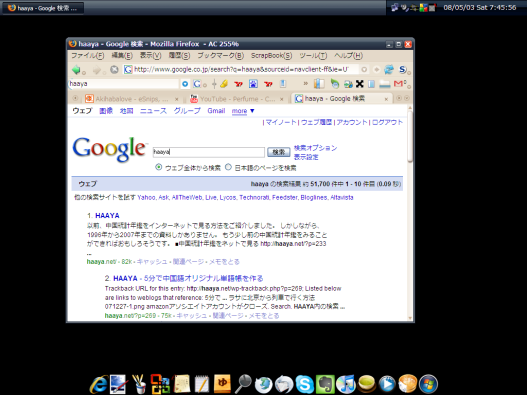
その代わり、アプリケーションの起動にはMacのDock風ランチャの『ObjectDock』を使用しています。ここにデスクトップに置きたいショートカットなどを登録しておけば、いつまでもデスクトップはきれいなままです。今回は『Stardock ObjectDock Free』をご紹介します。
まず以下から『Stardock ObjectDock Free』をダウンロード・インストール。
■Stardock ObjectDock Free
http://www.download.com/ObjectDock/3000-2341_4-10210264.html?tag=lst-0-1&cdlPid=10696248
■インストール終了後、Dockを右クリックして『Dock Settings』をクリックします。以下は私が設定している部分ついて解説します。
『General』タブ
・Load Object Dock at Startup・・・OS起動時に自動的に起動。
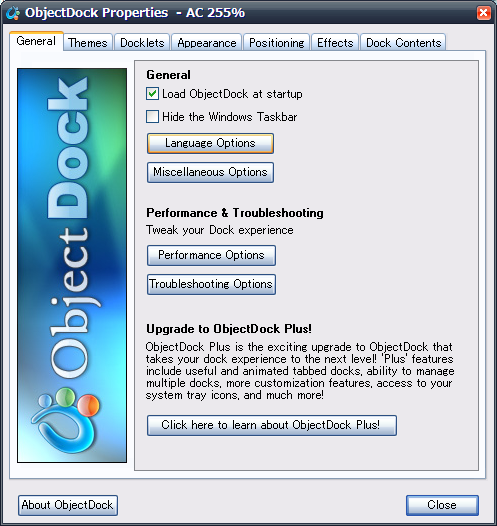
■『Appearance』タブ
アイコンのサイズを設定します。
下の『Backgraound』はDock部分の背景設定です。
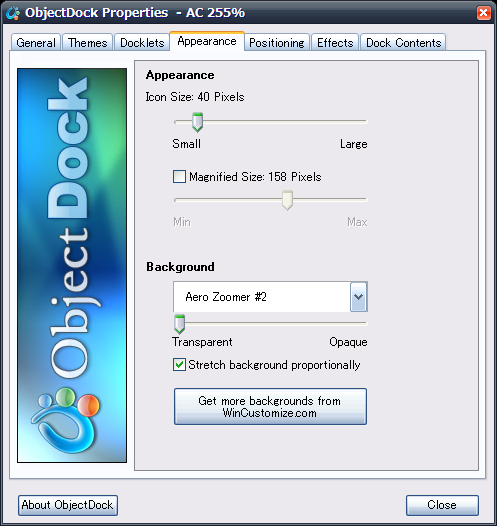
■『Positioning』タブ
Dockのデスクトップでの位置設定です。私は下部分に固定しています。
『Interaction』では、普段はDockを隠しておき、マウスオーバーによってピコ!っと出るように設定することも可能です。
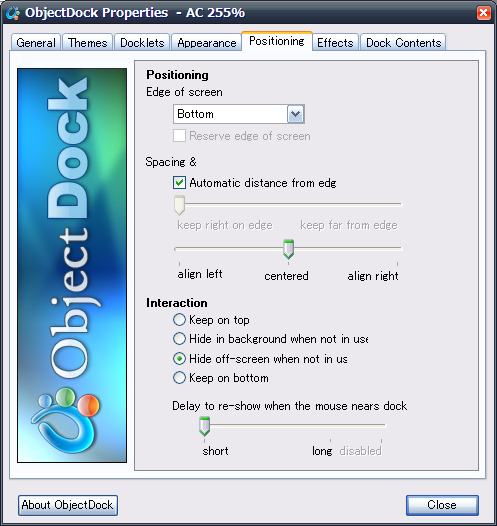
■『Effects』タブ
Dockアイコンに触れたとき、どのようなアクションを取るのかを設定します。
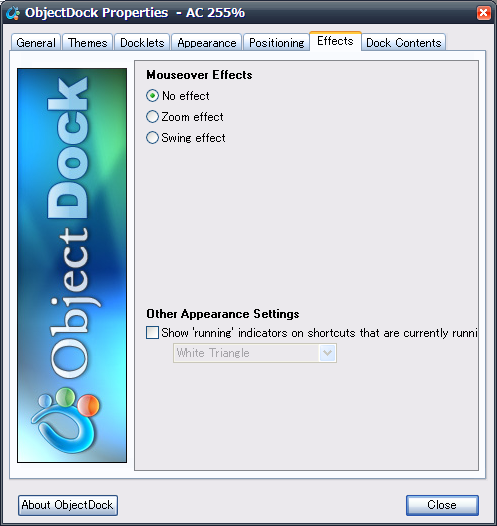
たとえば、Zoomではこんな風にマウスオーバーの際に大きくすることもできます。

こんなところでしょうか。ゴミ箱はどうしているのですか?と聞かれますが、窓の手というソフトを入れて、非表示にしています。ファイル削除は右クリックでそのまま削除となっています。今度機会があれば窓の手についてもご紹介したいと思います。